Редактирование текста
Редактирование — следующий этап подготовки документа на компьютере. При редактировании текста вы просматриваете его, чтобы убедиться, что всё правильно, исправляете обнаруженные ошибки (например, в правописании) и вносите необходимые изменения.
Если текст большой, то на экране будет видна только его часть, а весь он будет храниться в памяти компьютера. С помощью стрелок вверх, вниз, влево, вправо курсор можно перемещать по всему экрану, подводить его к любому символу. Перемещение по всему документу можно производить как с помощью курсорных стрелок, хотя это и не очень удобно, так и с помощью специальных клавиш или комбинаций клавиш:
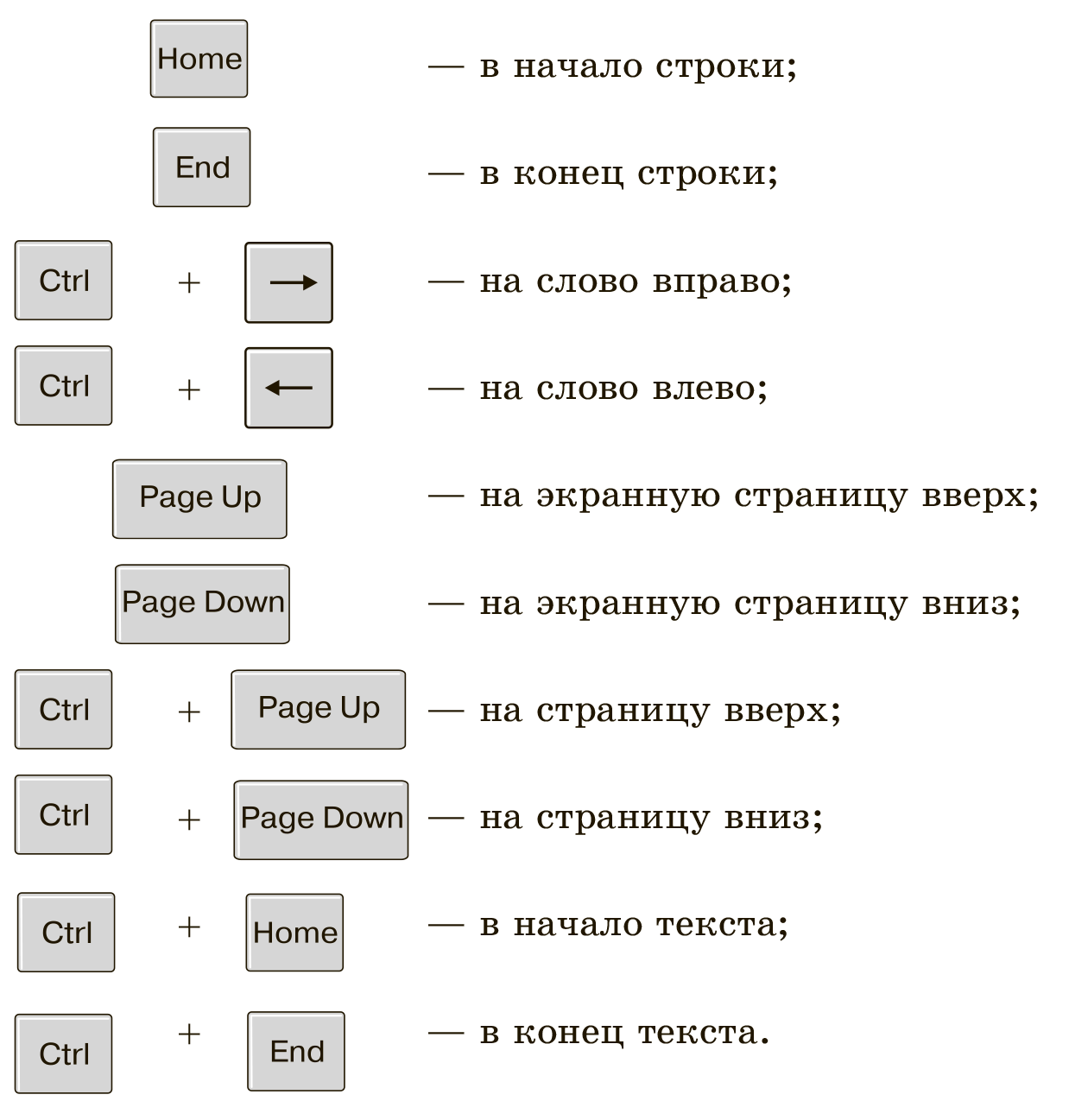
Литература:
1. Информатика: учебник для 5 класса / Л.Л. Босова, А.Ю. Босова. - М.: БИНОМ.Лаборатория знаний, 2016. - 184 с.
К уроку:
Скачайте файл и выполните следующие задания.
Задание 1.
Уберите в каждом слове одну согласную так, чтобы получилось новое слово.
Задание 2.
Зафиксируйте режим ввода прописных букв (клавиша Caps Lock).
Перейдите в режим замены (клавиша Insert).
Внимательно прочитайте слова каждой строки. Для каждого слова, стоящего перед скобками, найдите в скобках два самых важных слова, поясняющих его смысл. Перенаберите найденные слова прописными буквами.
Выйдите из режима замены(клавиша Insert).
Задание 3.
Внимательно прочитайте текст и по смыслу разделите его на предложения, поставив в нужных местах точки.
Там, где это нужно, замените строчные буквы на прописные.
Задание 4.
Отредактируйте содержимое файла так, чтобы каждая пословица занимала всего одну строку. Для этого:
- если в одной строке находятся две пословицы, то разрежьте эту строку — поместите курсор в конец первой пословицы и нажмите клавишу Enter;
- если одна пословица занимает две строки, то склейте их — поместите курсор в конец первой строки и нажмите клавишу Delete;
Задание 5.
Удалите лишние слова, восстановив тем самым оригинальный текст стихов А. С. Пушкина.
Задание 6.
Установите курсор в начало первой строки. Выполните команду Правка-Замена.
В поле Найти введите слово «100». В поле Заменить на введите слово «сто». Щёлкните на кнопке Заменить все. Закройте окно Найти и заменить. Убедитесь, что в тексте вместо слова «100» везде стоит слово «сто».
